Centro de Ayuda
¿Cómo descargar respaldos desde cPanel?

Mantener copias de seguridad es uno de los pilares fundamentales en la administración de cualquier sitio web o correos electrónicos. Contar con copias actualizadas te ofrece la tranquilidad de saber que podrás restaurar rápidamente tu sitio en caso de errores humanos, fallos del sistema o algún ataque.
A continuación, te mostraremos paso a paso cómo descargar respaldos desde cPanel, garantizando así la seguridad de tu información y la continuidad de tu proyecto.
1. Acceso a cPanel
- Ingresa a tu cuenta de cPanel utilizando tus credenciales de administrador, por ejemplo:
https://tudominio.com:2083
Reemplazatudominio.comcon el nombre del dominio que hayas adquirido. - Una vez dentro, localiza la sección "Archivos" y haz clic en "Copias de seguridad".
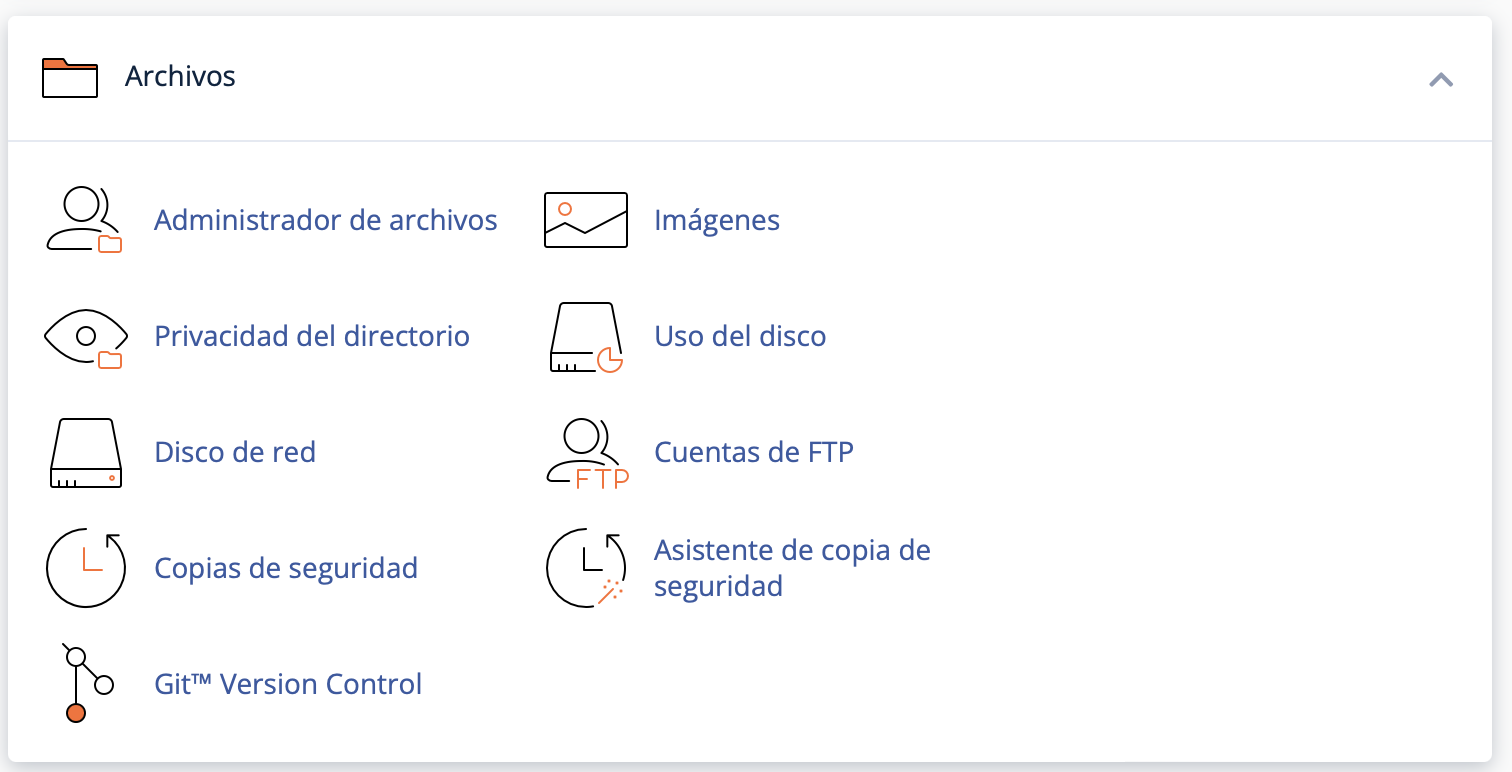
2. Descargar una copia de seguridad completa
- En la sección de Copias de seguridad, selecciona "Copias de seguridad completas".

- En el formulario que aparece, ingresa tu correo electrónico para recibir la notificación cuando el proceso haya finalizado y puedas descargar el archivo.
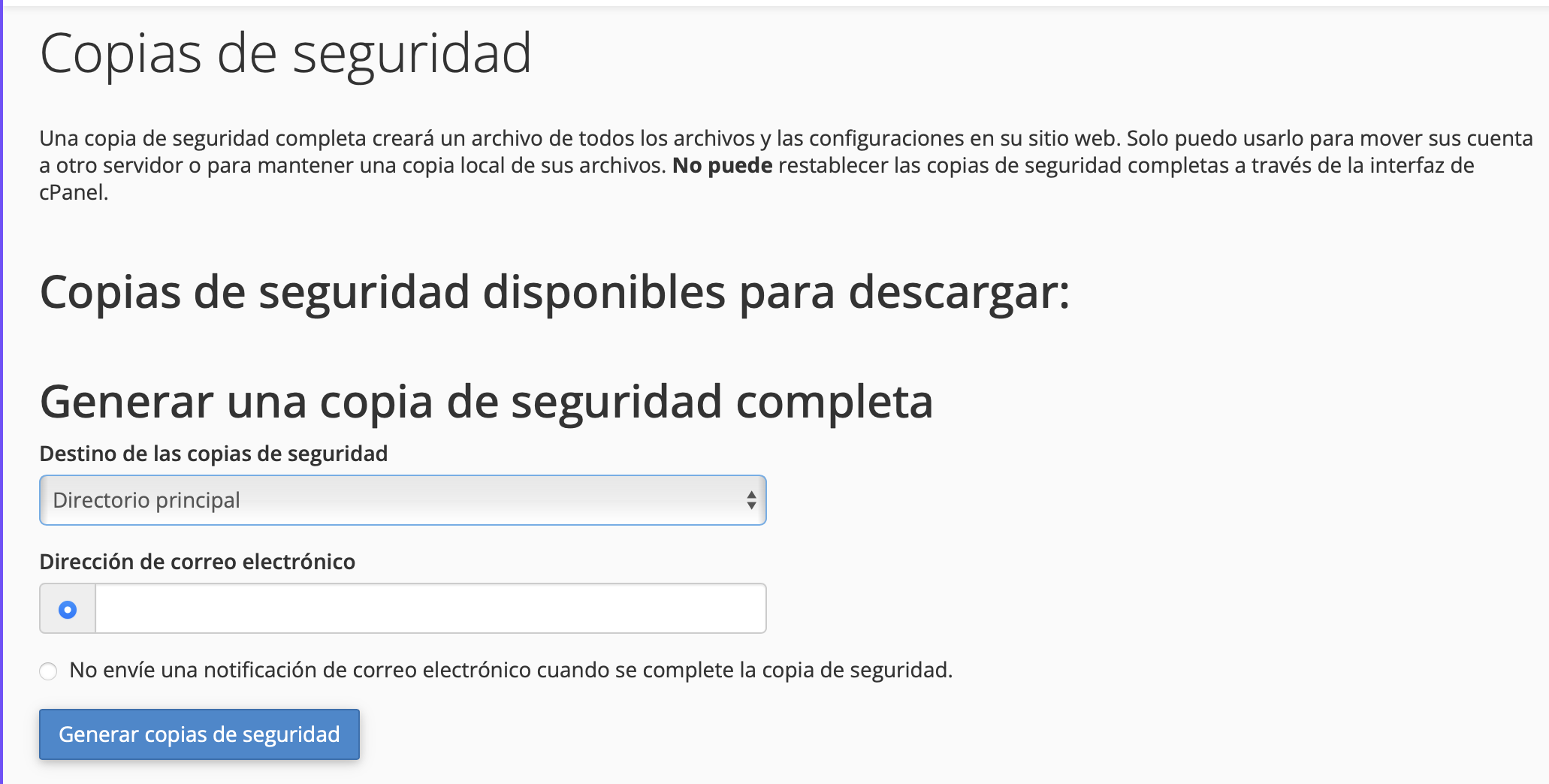
- Asegúrate de contar con espacio suficiente en tu cuenta de hosting para guardar el archivo de respaldo. Si no hay espacio, el proceso no podrá completarse correctamente.
- Una vez finalizada la generación del respaldo, podrás descargar el archivo completo que incluye:
- Archivos del sitio web
- Bases de datos
- Correos electrónicos
- Configuraciones, contraseñas, etc.
Consejo de seguridad: Después de descargar tu respaldo completo, elímínalo del servidor para evitar problemas de espacio y reducir riesgos de seguridad.
3. Descargar copias de seguridad parciales
Si solo deseas descargar ciertas partes de tu sitio (por ejemplo, correos o archivos específicos), dirígete a la sección "Copias de seguridad parciales" dentro de "Copias de seguridad":
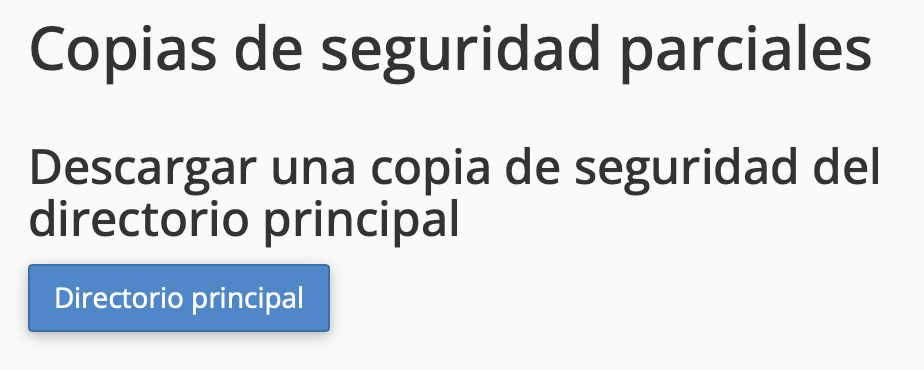
Podrás descargar:
- Home Directory (todos los archivos de tu sitio web)
- Bases de datos (MySQL)
- Redirecciones de correo electrónico
- Filtros de correo
Selecciona la opción que desees para descargar y guarda el archivo correspondiente en tu equipo local.
4. Almacenamiento y buenas prácticas
- Periodicidad: Genera respaldos con la frecuencia que requiera tu sitio; por ejemplo, semanal o mensual, según la actividad y relevancia de los datos.
- Almacenamiento externo: Considera guardar tus respaldos en un medio externo (disco duro, servicio de almacenamiento en la nube, etc.) para contar con una copia adicional.
- Seguridad: Conservar tus respaldos en un entorno seguro te protegerá de posibles ataques y fallos.
- Espacio disponible: Vigila el uso de espacio en tu cuenta de hosting. El exceso de archivos de respaldo puede generar problemas en el almacenamiento y rendimiento de tu sitio.
¡Listo!
Has aprendido a generar y descargar respaldos desde cPanel. Con estas copias de seguridad, tendrás mayor tranquilidad al gestionar tu sitio web, ya que podrás restaurarlo fácilmente ante cualquier incidente.
Recuerda: Un buen hábito es programar recordatorios para descargar y almacenar estos respaldos con regularidad, de manera que siempre tengas una copia actualizada de tu sitio.
¡No subestimes la importancia de los respaldos en tu estrategia de gestión web!